Все способы:
На сегодняшний день компания Packard Bell не пользуется такой широкой популярностью, как другие производители ноутбуков, но это не мешает ей выпускать приятные на вид лэптопы, отличающиеся надежностью. Открыть подобный ноутбук можно по далее представленной инструкции вне зависимости от модели.
Открываем ноутбук Packard Bell
Процедуру разборки можно разделить на три связанных между собой этапа. Каждый шаг вполне может стать последним, если вы достигнете поставленной цели.
Шаг 1: Нижняя панель
Опорная часть корпуса ноутбука является наиболее важной в рамках рассматриваемого процесса. Связано это с местом размещения фиксирующих винтов.
- Первым делом выключите ноутбук через системные средства и отключите адаптер питания.
- Извлеките аккумулятор, предварительно перевернув лэптоп.
В данном случае батарея ничем не отличается от аналогичных компонентов на других устройствах.
- С помощью отвертки выкрутите винты по периметру панели на нижней поверхности.
Не пытайтесь полностью извлекать винты перед снятием панели.
- На видимых участках материнской платы снимите планки оперативной памяти. Для этого зажмите небольшие металлические защелки в обратную от ОЗУ сторону.
- Дальше следует открутить крепления жесткого диска и вытащить его. Не забудьте сохранить винты, чтобы в случае сборки HDD был надежно закреплен.
- Лэптопы Packard Bell позволяют устанавливать сразу два жестких диска. Достаньте второй носитель с противоположной стороны, если он установлен.
- В области ближе к аккумуляторному отсеку найдите и извлеките встроенный Wi-Fi адаптер.
- Рядом с ним выкрутите винт, фиксирующий оптический привод.
Для окончательного извлечения дисковода придется применить немного усилий.
- По всему периметру лэптопа снимите основные винты, скрепляющие между собой верхнюю и нижнюю крышку.
Особое внимание уделите креплениям в области отсека под аккумулятор и дисковод. Эти винты являются неприметными и вполне могут стать причиной возникновения трудностей.


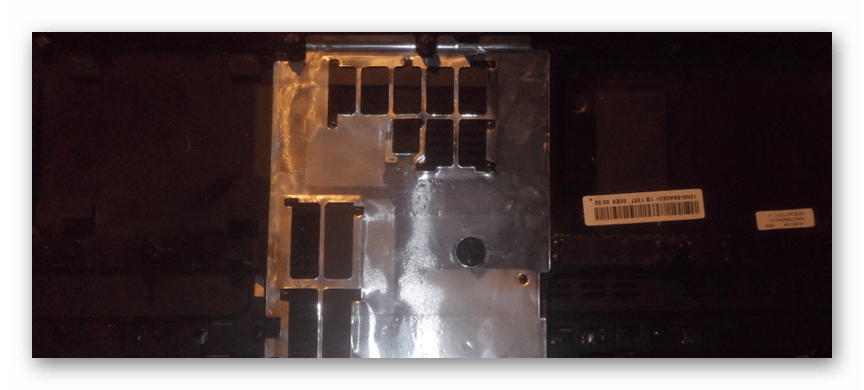
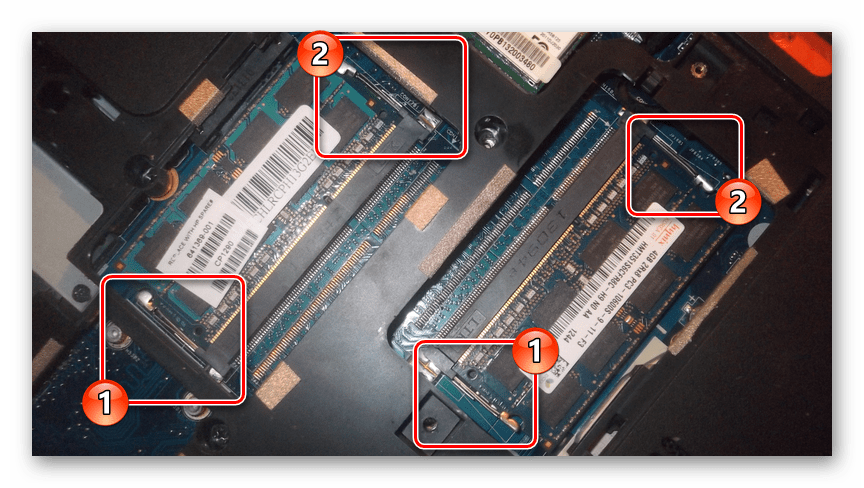

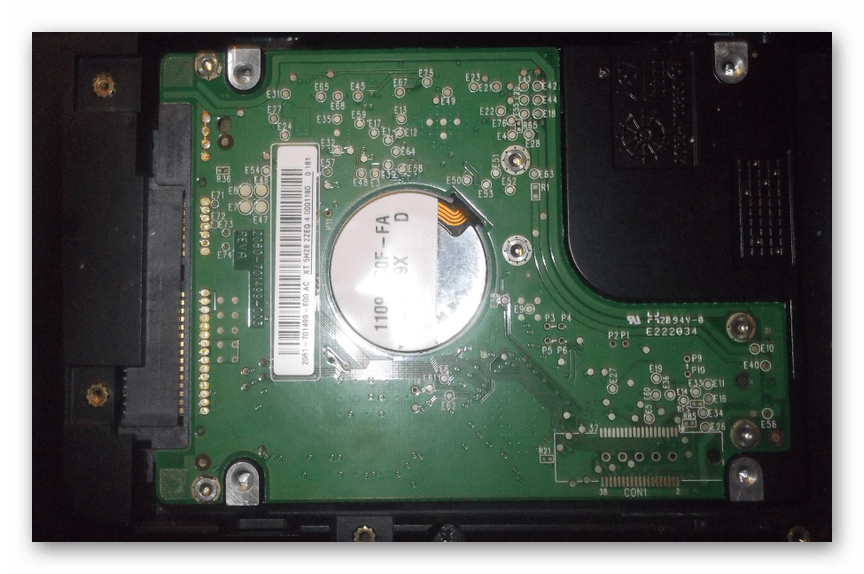
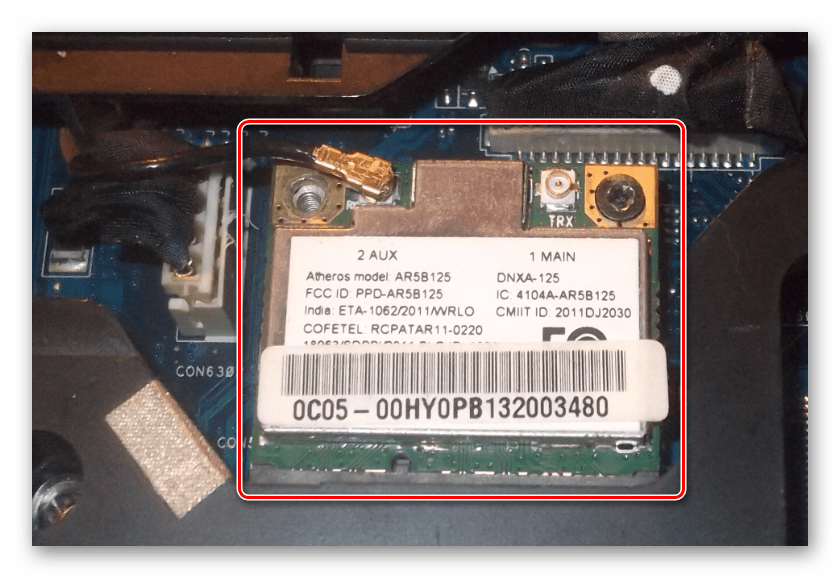

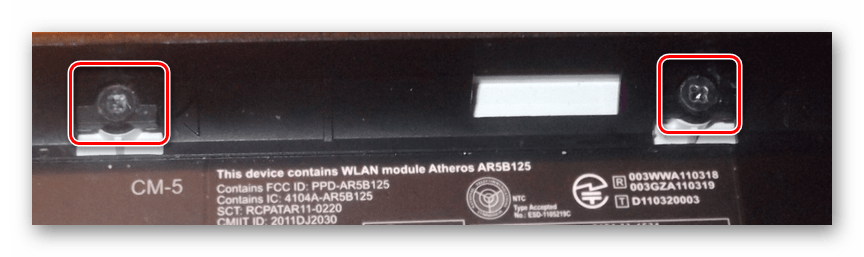
После описанных манипуляций вы можете поменять планки оперативной памяти или жесткий диск.
Шаг 2: Верхняя панель
Последующая разборка может потребоваться, например, для замены клавиатуры. Следуйте нашим рекомендациям, чтобы не повредить пластиковый корпус ноутбука.
- В одном из углов корпуса аккуратно подденьте верхнюю крышку. Для этого можно воспользоваться ножом или плоской отверткой.
- Проделайте то же самое со всеми сторонами лэптопа и поднимите панель. Тут необходимо с осторожностью отключить шлейфы, соединяющие компоненты по обеим частям корпуса.
- Отсоединив клавиатуру и тачпад, удалите шлейф от панели управления питанием и провода от динамиков.
- В данном случае клавиатура является встроенной в верхнюю крышку и потому для ее замены вам потребуется приложить немало усилий. Эту процедуру мы не будем рассматривать в рамках настоящей инструкции.
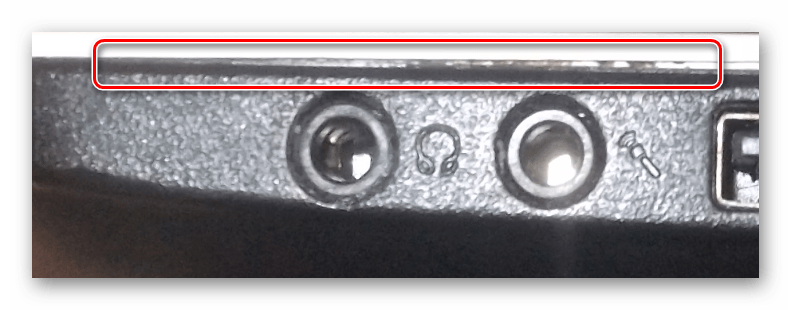



Единственной вполне ощутимой сложностью выступает процедура отключения шлейфов.
Шаг 3: Материнская плата
Завершающий этап разборки, как вы могли заметить, заключается в извлечении материнской платы. Это особенно актуально при необходимости получения доступа к ЦПУ и системе охлаждения. Кроме того, без этого вам не удастся отключить встроенный адаптер питания или экран.
- Чтобы снять материнку, отключите последний доступный шлейф от платы со звуковыми разъемами и дополнительными USB-портами.
- Осмотрите материнскую плату и удалите все сдерживающие винты.
- Со стороны отсека для оптического привода аккуратно потяните материнку, вместе с тем слегка подняв ее над корпусом. Не следует применять сильное давление, так как из-за этого могут пострадать оставшиеся контакты.
- На обратной стороне отключите широкий шлейф, соединяющий материнскую плату и матрицу.
- Помимо кабеля от экрана следует отключить провод от встроенного блока питания.
- По необходимости снять и разобрать матрицу вы можете по одной из наших инструкций.
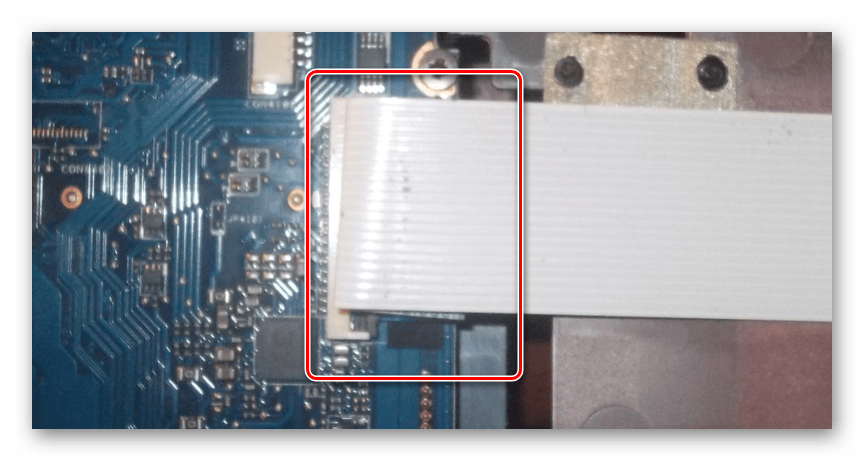
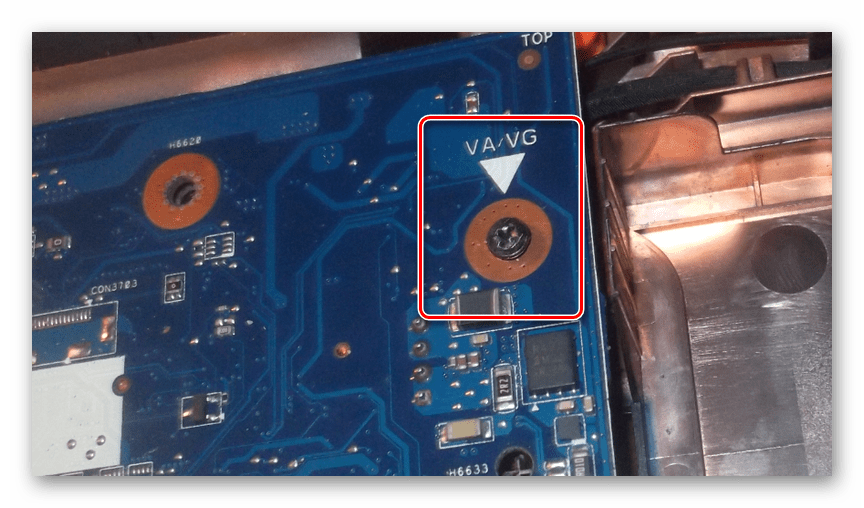
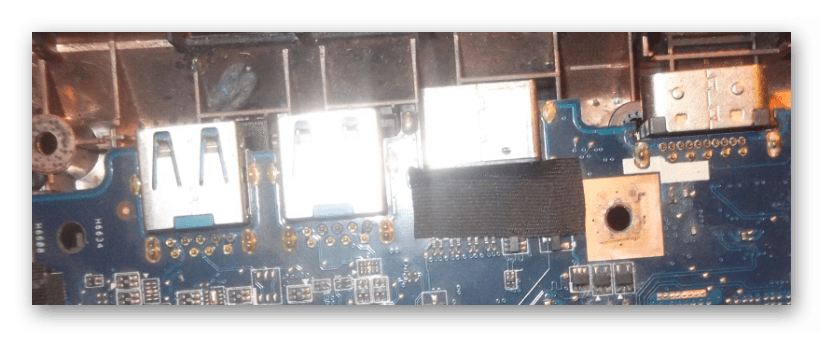


Подробнее: Как заменить матрицу на ноутбуке
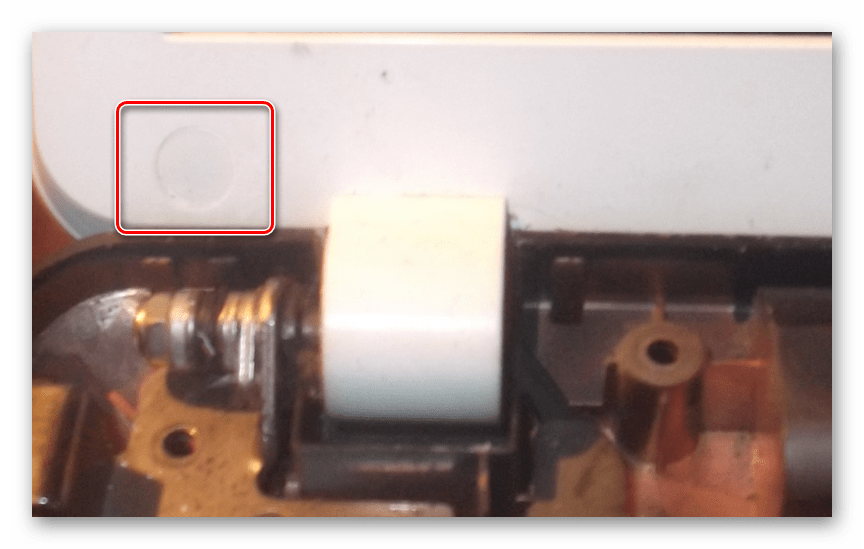
После проделанных действий ноутбук будет полностью разобран и готов, например, к замене процессора или тщательной чистки. Собрать его можно по этой же инструкции в обратном порядке.
Читайте также: Как заменить процессор на ноутбуке
Заключение
Надеемся, представленная информация помогла вам с пониманием устройства ноутбука от компании Packard Bell. В случае возникновения дополнительных вопросов по процессу можете обращаться к нам в комментариях.
 Наша группа в TelegramПолезные советы и помощь
Наша группа в TelegramПолезные советы и помощь
 lumpics.ru
lumpics.ru
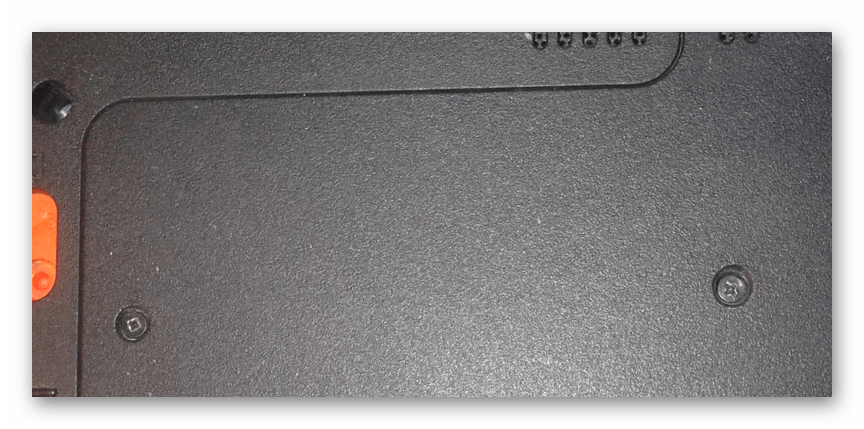
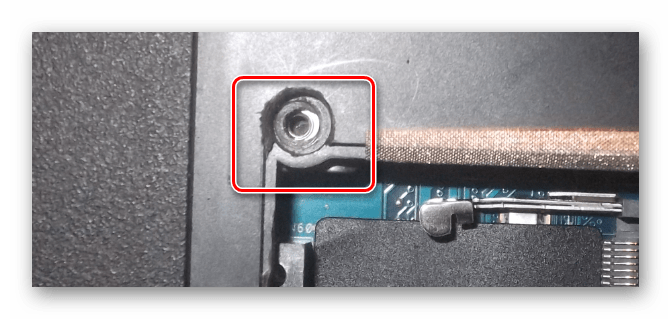
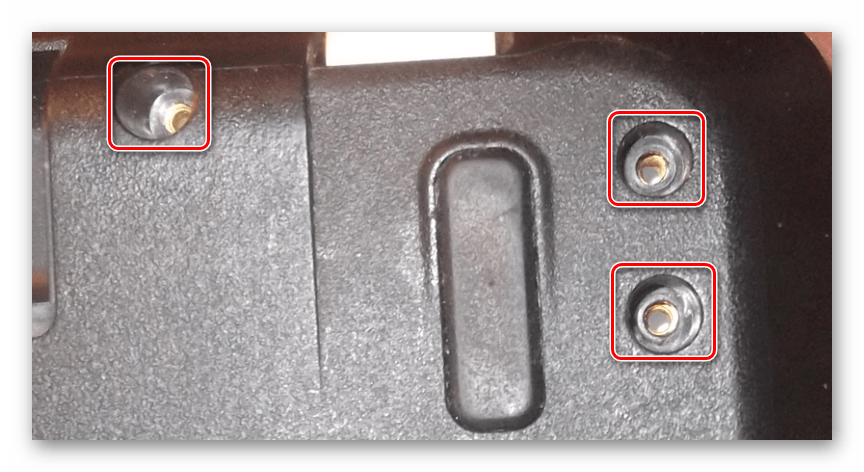
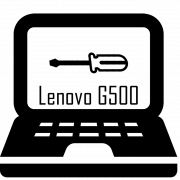


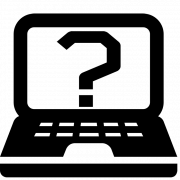
Сложно представить инструкцию хуже, чем эта
Совершенно невозможно разобраться что к чему
здравствуйте
на ноутбуке packard bell p5ws0 при включении пишет » broadcom undi pxe-2.1 v14.4.5 copyright (c) 2000-2010 broadcom corporation copying (c) 1997 — 2000 Intel corporacion all rights reseved pxe e61media test failure check cable pxe mof exiting broadcom pxe Rom no bootable device insert boot disk and press any key «
Здравствуйте, читайте эту статью: Исправление ошибки «No Bootable Device» на ноутбуке. За пример взят ноутбук Acer, однако все инструкции универсальны.